5,セルを編集する。
今回のステップでは予め用意されているセルの音程や速度を変更していきます。
まず、下準備としてセルを編集する前に変更後の内容と元の内容を比較できるよう、
セルが含まれるシーンを複製します。

「シーン1」のトリガーをControlキー+クリックし「複製」を選択。

「シーン1」と同じものが「シーン2」として複製されました。
先ほどまでの「シーン2」は「シーン3」となり右に一つずれています。
(以降のシーンも同様。)
まずは、トランスポーズし1オクターブ下げたものを作成します。
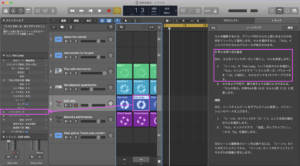
「Vox Loop」を選択し左のセルインスペクタから「トランスポーズ」を選択。

「-12」を選択し1オクターブ下げが完了です。
次に「長さ」を変更します。
4小節から1小節に変更することによって、
最初の1小節を4回繰り返すセルに変更されます。

「セルの長さ」をダブルクリックし、半角で「1」と入力し確定。

セルの長さの変更が完了です。
複製前である1のセルと比べて波形が変化したことが分かります。
(1のセルの最初の1/4の波形が1周で表示されています。)
再生して音の変化も確認しながら作業すると思います!
最後に速度の変更をします。

「シーン2」の「Play cells and scenes」の「Beat1」を選択し、「速度」をクリック。

「2×」を選択します。
波形は変化しませんが、「シーン1」のセルと再生して比較すると
2倍の速度でセルが再生されることが確認できます。
最後に「シーン1のトリガー」と「シーン2のトリガー」をそれぞれ再生することで、
全体の変更点を比較できます。
確認できたら次のステップへ!
Logic pro 、Live Loopsチュートリアルの解説、使い方進め方④
2020年6月22日
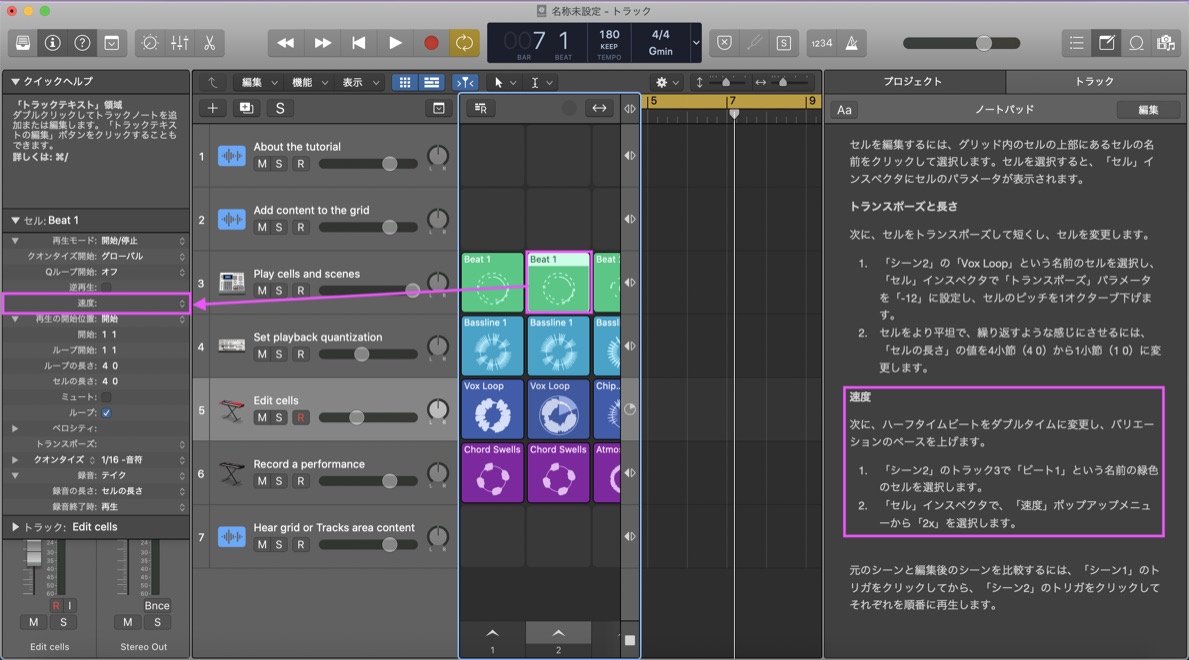






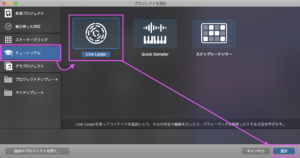

コメント